Tekstcursorindicator in- of uitschakelen in Windows 10
Tekstcursorindicator in- of uitschakelen in Windows 10
Wanneer u wat tekst begint te typen in Kladblok, Word of in een andere teksteditor, verandert uw cursor in een knipperende regel. Hierdoor hebben sommige gebruikers een probleem met het vinden van de tekstcursor in het midden van een grote hoeveelheid tekst, tijdens een presentatie of op het scherm in een educatieve omgeving. Met de nieuwe tekstcursor-indicator kunt u de tekstcursor altijd en overal zien en vinden.
Advertentie
Beginnend met Windows 10 build 18945, kunt u de nieuwe tekstcursor-indicator inschakelen waarmee u de tekstcursor kunt zien en vinden, waar u ook bent en op elk moment. U kunt kiezen uit een reeks formaten voor de tekstcursor-indicator en er een kleur van maken die u gemakkelijk kunt zien. Of pas de kleur van uw tekstcursorindicator aan uw persoonlijke voorkeur aan.

Windows 10 maakt het nu mogelijk om de tekstcursor-indicator in of uit te schakelen. Dit kan worden gedaan met Instellingen of een registeraanpassing. Vandaag zullen we beide methoden bespreken.
Om de tekstcursorindicator in Windows 10 in of uit te schakelen,
- Open de Instellingen-app.
- Ga naar Toegankelijkheid -> Tekstcursor.
- Zie rechts de Tekstcursor-indicator gebruiken sectie.
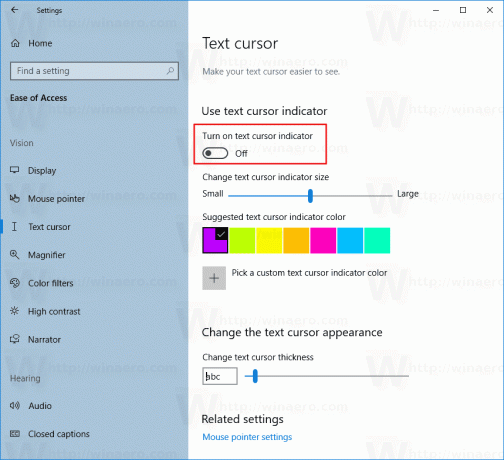
- Schakel de optie in of uit (standaard) Tekstcursor-indicator inschakelen.
Je bent klaar. Indien ingeschakeld, ziet het er als volgt uit.
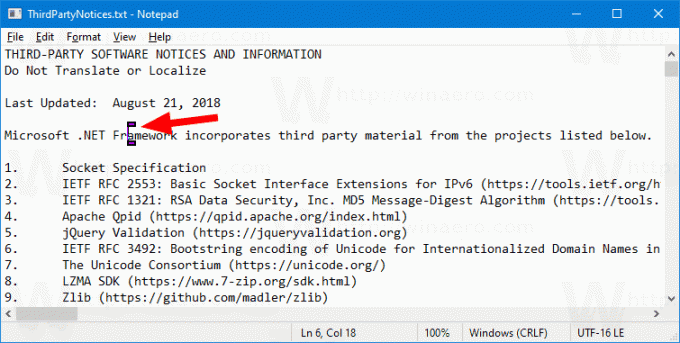
Als alternatief kunt u de functie in- of uitschakelen met een registeraanpassing.
Tekstcursorindicator in- of uitschakelen met een registeraanpassing
- Download het volgende ZIP-archief: ZIP-archief downloaden.
- Pak de inhoud uit in een willekeurige map. U kunt de bestanden rechtstreeks op het bureaublad plaatsen.
- Deblokkeer de bestanden.
- Dubbelklik op de
Tekstcursor Indicator.reg inschakelenom het samen te voegen. Hierdoor wordt de functie ingeschakeld.
- Gebruik het meegeleverde bestand om de functie uit te schakelen Tekstcursor Indicator.reg uitschakelen.
Je bent klaar!
Hoe het werkt
De bovenstaande registerbestanden wijzigen de registertak:
[HKEY_CURRENT_USER\SOFTWARE\Microsoft\Windows NT\CurrentVersion\Toegankelijkheid]
Tip: kijk hoe u dat doet ga met één klik naar een registersleutel.
Daar moet je de Configuratie tekenreekswaarde naar
- (leeg) = uitschakelen
- cursorindicator = zet de tekstcursorindicator aan.
Dat is het.
Gerelateerde artikelen:
- Wijzig de kleur van de muisaanwijzer in Windows 10
- Krijg prachtige cursors met één klik in Windows 10
- Cursordikte wijzigen in Windows 10
- Nachtlicht toepassen op muiscursor in Windows 10
- Voorkomen dat Windows 10-thema's de muisaanwijzers wijzigen

